怎么装输入法,输入法是每个电脑必有的,很多网友不喜欢电脑自带的输入法或者需要更多不同语言的输入法,那怎么怎么装输入法,让小编分享给你个怎么装输入法的方法.
怎么装输入法的方法:
打开百度首页,并输入“输入法”点击搜索,再保存的指定位置。
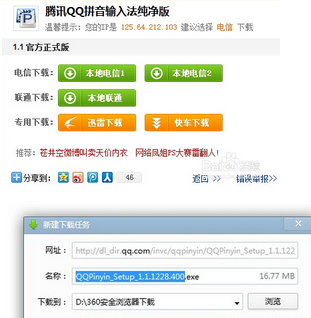

安装输入法:
在刚才下载的位置处,双击下载的压缩包(或者是直接双击安装文件),并解压在当前文件夹出,双击安装文件(sogou_pinyin_71_6868.exe/),安装过程中,不需要做过多的选择,但是在最后几步,注意不要安装附带的“流氓软件”,如图所示。

设置输入法:
输入安装成功后,打开控制面板---区域和语言, 选择“键盘和语言”---“安装或卸载语言”(文本服务或语言服务)对话框。在该对话框中够可以看到已经安装好的输入,并点击“属性”命令按钮,弹出“输入法设置属性”。基本设置,界面设置,帐号管理,输入法管理等内容的设置,拼音模式的设置,简体或繁体的设置,中英文的切换,对输入法界面的皮肤设置等相关设置。如图所示。
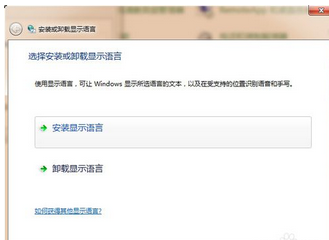
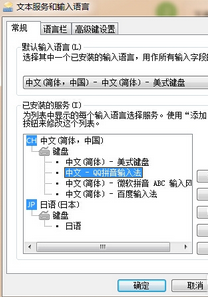
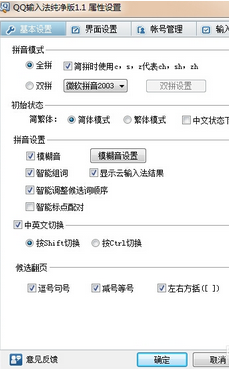
个性化设置输入法:
个性化设置主要是针对输入的界面的皮换设置,可以去下载你喜欢的皮换,也可以直接右击输入法,选择“更换皮换”,在弹出的界面中可以看到,更多的皮换,还可以根据自己喜欢进行皮换的编辑(皮换编辑器),如图所示。

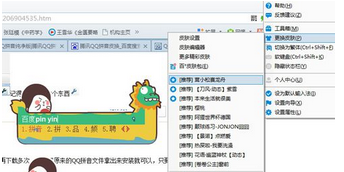
以上就是快速解决怎么装输入法的办法了,有遇到此类情况或者是不懂的如何解决的用户可以尝试以上的方法操作看看,希望以上的方法可以给大家带来更多的帮助。另外,如果在操作过程中遇到任何问题,都欢迎大家登录系统之家查阅相关资讯或教程。